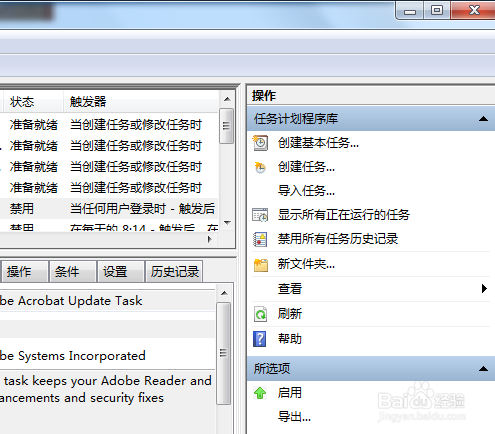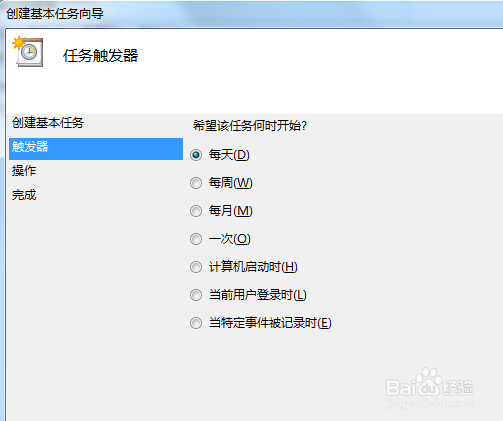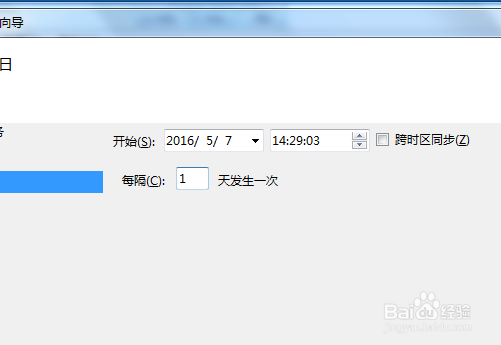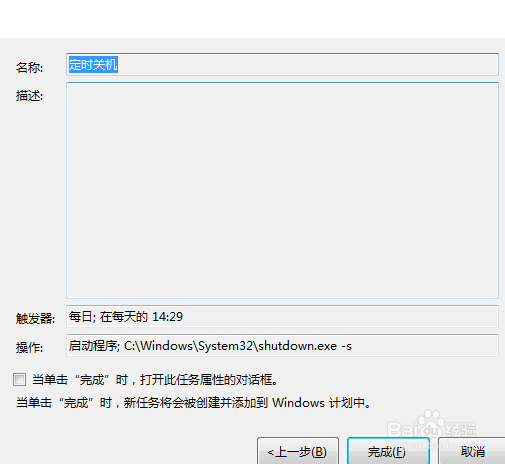不使用其他软件下,如何设置电脑定时关机
1、点击开始按钮,“所有程序”→“附件”→“系统工具”→打开任务计划程序
2、在弹出对话框中选择“创建基本任务”,名称栏里填写“定时关机”,点击下一步
3、在弹出的任务触发器对话框里,根据自己需求选择定时关机的开始时间,小编选择以每天为例,点击下一步
4、在弹出的“每日对话框”设置每天定时关机的时间和间隔几天发生一次,点击下一步
5、在弹出的启动程序对话框中,找到或输入C:\Windows\System32\shutdown.exe,在添加参数框中输入-s(即关机命令)
6、点击下一步,出现摘要对话框,核对一下信息,点击完成即可。
声明:本网站引用、摘录或转载内容仅供网站访问者交流或参考,不代表本站立场,如存在版权或非法内容,请联系站长删除,联系邮箱:site.kefu@qq.com。
阅读量:40
阅读量:37
阅读量:87
阅读量:91
阅读量:74